Phần lớn người dùng Windows đã quen thuộc với bộ Microsoft Office. Hầu hết chúng ta sử dụng một hoặc nhiều chương trình Office trong công việc hàng ngày. Người dùng đã và đang sử dụng bộ Office 2007 hoặc Office 2010 sẽ biết về Ribbon và các ưu điểm của nó.
Như tất cả các bạn đã biết, Microsoft cũng đã kết hợp Ribbon trong Windows 8 Explorer. Explorer Ribbon cho phép bạn dễ dàng truy cập các lệnh và tùy chọn khác nhau mà không cần mở menu tệp. Explorer Ribbon có thể được thu nhỏ và tối đa hóa với sự trợ giúp của phím nóng Ctrl + F1. Người ta cũng có thể truy cập tất cả các tùy chọn và cài đặt trong Ribbon bằng phím tắt.
Nhưng nếu bạn không thể nhớ tất cả các phím tắt và muốn có cách tốt hơn để truy cập các lệnh và tùy chọn thường xuyên truy cập của mình, chúng tôi có một giải pháp thông minh để chia sẻ với bạn.

Giống như trong Office 2007 và Office 2010, người ta có thể ghim các lệnh và tùy chọn yêu thích của mình vào Thanh công cụ truy cập nhanh. Như bạn có thể biết, Thanh công cụ truy cập nhanh được đặt ở góc trên bên trái của Explorer theo mặc định và hiển thị một số lệnh theo mặc định. Bạn có thể tùy chỉnh Thanh công cụ bằng cách thêm các lệnh và tùy chọn yêu thích để bạn có thể truy cập tất cả các mục đó mà không cần mở Ribbon.
Thực hiện theo các bước được đưa ra dưới đây để biết cách tùy chỉnh Thanh công cụ truy cập nhanh Explorer bằng cách thêm các lệnh mới.
Bước 1: Mở Windows Explorer (File Explorer) bằng cách nhấp vào biểu tượng Explorer có trong Thanh tác vụ hoặc nhấn phím nóng Windows + E.
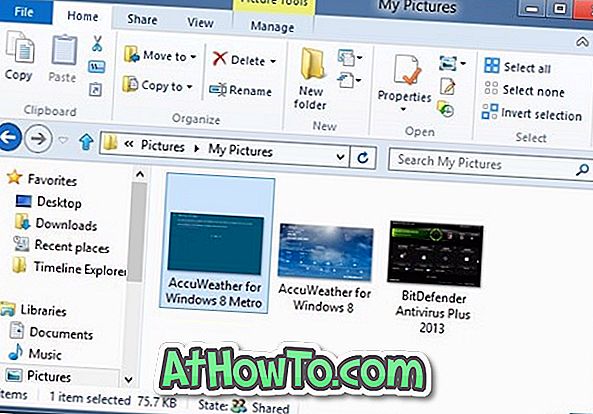
Bước 2: Tiếp theo, nếu Ribbon được thu nhỏ, bấm phím Ctrl + F1 để tối đa hóa nó. Bạn cũng có thể thu nhỏ / tối đa hóa dải băng bằng cách nhấp vào nút mũi tên lên / xuống nằm ở phía trên bên phải của Explorer.
Bước 3: Chuyển sang bất kỳ tab nào, nhấp chuột phải (xem cách nhấp chuột phải trên màn hình cảm ứng) trên lệnh / tùy chọn mà bạn muốn thấy trong Thanh công cụ truy cập nhanh và sau đó chọn tùy chọn Thêm vào thanh công cụ truy cập nhanh để xem lệnh / tùy chọn trong khu vực Thanh công cụ truy cập nhanh. Để xóa một mục khỏi Thanh công cụ, nhấp chuột phải vào mục đó và sau đó chọn Xóa Xóa khỏi Thanh công cụ Truy cập nhanh tùy chọn. Đó là nó!
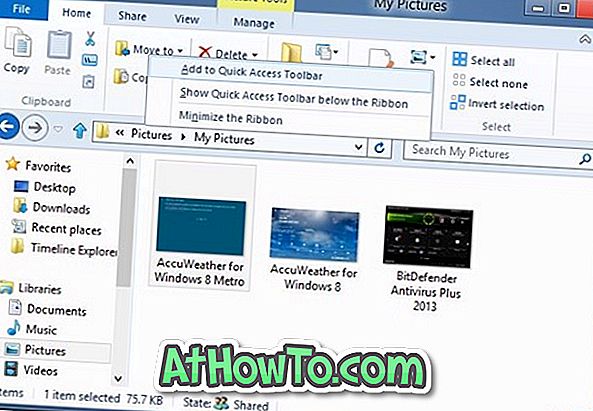
Mẹo: Bạn cũng có thể thay đổi vị trí mặc định của Thanh công cụ truy cập nhanh. Theo mặc định, nó xuất hiện phía trên Ribbon. Để định vị Thanh công cụ truy cập nhanh bên dưới ruy-băng, bấm chuột phải vào khu vực Thanh công cụ truy cập nhanh, sau đó chọn Thanh hiển thị thanh công cụ truy cập nhanh bên dưới tùy chọn ruy-băng.
Đừng quên kiểm tra Trình tùy chỉnh biểu tượng Ribbon để thay thế các biểu tượng mặc định của Windows 8 Explorer bằng các biểu tượng tùy chỉnh.














